Upoznajte online i offline pretvarače MP3 u M4V
Čak i ako na svom uređaju imate instaliranu najnoviju verziju iTunesa, postoje neke okolnosti u kojima nećete moći reproducirati MP3 datoteku. Postoje situacije kada se ovaj problem javlja jer vrsta formata koji se koristi nije podržana. Ako želite završiti svu gnjavažu i moći reproducirati MP3 na svom uređaju, možete ga pretvoriti u drugi format, kao što je M4V. U ovom postu možete pronaći neke pouzdane načine konverzije MP3 u M4V online i izvan mreže.
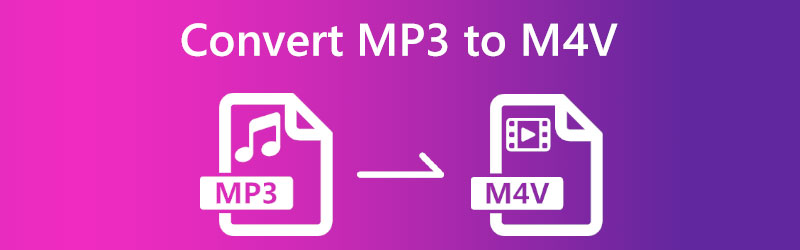

Dio 1. Kako besplatno pretvoriti MP3 u M4V
Ako želite pretvoriti MP3 datoteke u M4V format bez troškova, možete to učiniti koristeći Vidmore besplatni video konverter. Možete koristiti internet za pristup ovom audio i video pretvaraču koji pretvara digitalne datoteke. Obećano je pretvoriti datoteke bez degradacije kvalitete izvornika. Međutim, podržava samo ograničen skup vrsta datoteka. Još jedna stvar, zbog jednostavnog dizajna, to je jedan od pretvarača koji je među najjednostavnijima za korištenje koje možete pronaći.
To je zato što ima jednostavan dizajn. Možete ga koristiti bez obzira na to jeste li tek počeli ili već imate veliko iskustvo. Iako se radi o mrežnoj aplikaciji, Vidmoreov besplatni video konverter ima mogućnost pretvaranja više datoteka odjednom. Kao rezultat toga, mnogi ljudi svoje poslovanje premještaju na internetski alat.
Korak 1: Da biste nastavili s postupkom, odaberite datoteke koje želite pretvoriti klikom na odgovarajući gumb. Možete dodati MP3 pritiskom na gumb kada pokretač završi.
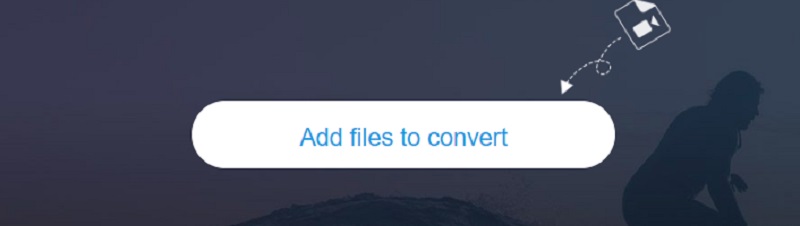
Korak 2: Kada završite s dodavanjem MP3-a i vidite ga u odrazu na nadzornoj ploči, odaberite Film ikonu na bočnoj traci i odaberite M4V s padajućeg izbornika za početak reprodukcije videozapisa. Podržava pregled M4V datoteka.
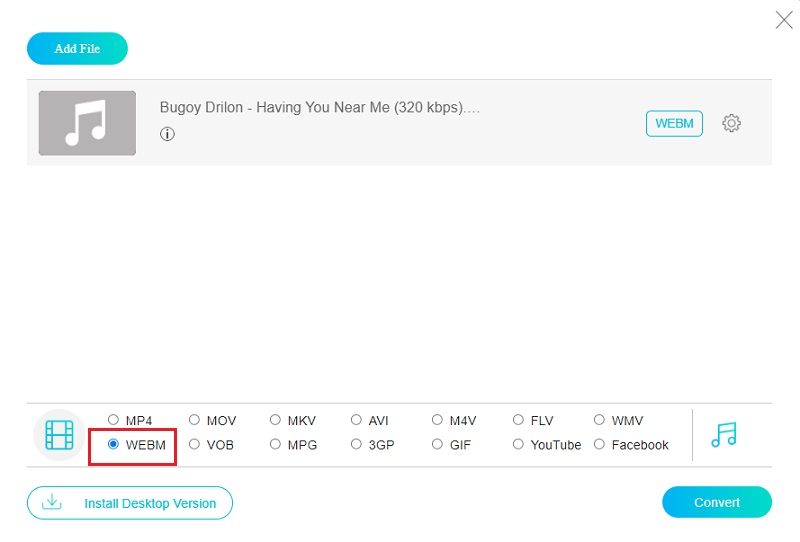
Korak 3: Broj sličica u sekundi i bitrate datoteke mogu se promijeniti po želji. Ovu opciju možete pronaći u Postavke izbornik aplikacije. Nakon izmjena odaberite u redu da biste spremili svoj rad i izašli iz načina uređivanja.
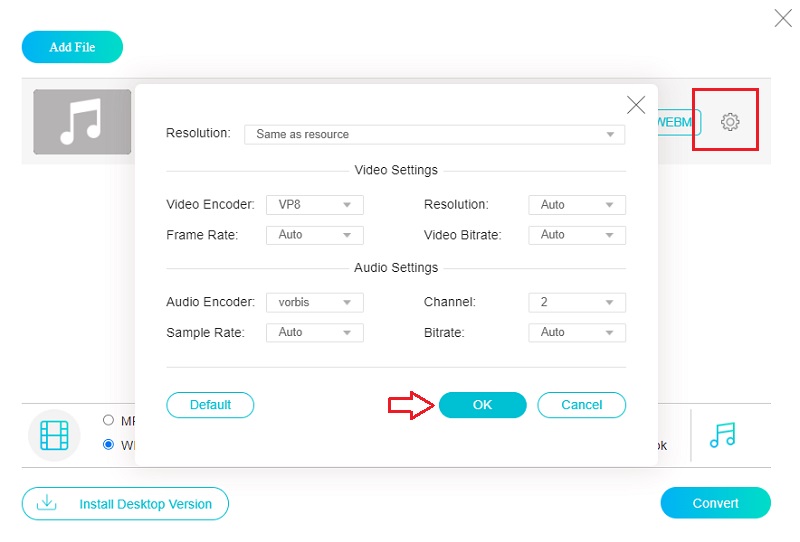
Korak 4: Moguće je završiti posao pomoću padajućeg izbornika za odabir Pretvoriti opciju, koja će dovesti do uspješnog i zadovoljavajućeg završetka situacije.
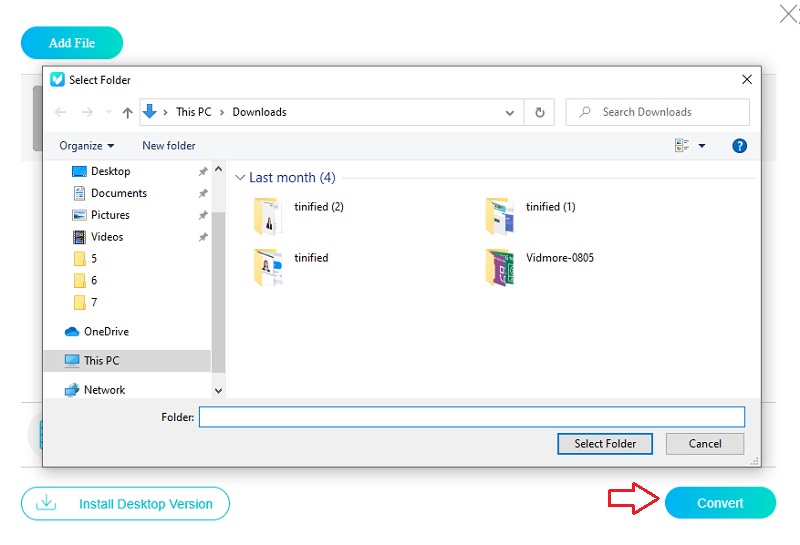
Dio 2. Najbolji način za pretvaranje MP3 u M4V na stolnom računalu
1. Vidmore Video Converter
Za brzu i sigurnu pretvorbu MP3 u M4V koristite Vidmore Video Converter. U usporedbi sa sličnim programima, ovaj se ističe fleksibilnošću. Cilj programa je pretvoriti medijske datoteke iz jednog formata u drugi. Padajući izbornik profila programa Vidmore Video Converter podržava preko 200 jedinstvenih formata. Pronalaženje onog koji vama odgovara zahtijeva samo malo kopanja. Osim toga, daje korisniku potpunu slobodu da prilagodi svoje filmove podešavanjem postavki.
Vidmore Video Converter je kompatibilan s uređajima koji pokreću Mac i Windows operativne sustave. Osim što može pretvoriti datoteke, također može komprimirati, dohvaćati, rezati i uređivati audio i video segmente. Ostale mogućnosti uključuju mogućnost uređivanja. Ako tek počinjete i nikada niste radili s video konverterom, evo dodatnog koraka koji bi vam mogao biti od pomoći.
Korak 1: Za preuzimanje programa na radnu površinu vašeg računala, kliknite Besplatno preuzimanje gumb na početnoj stranici softvera. Kada je to gotovo, instalirajte pokretač kako biste mogli prijeći na računalo. Nakon što to učinite, bit ćete spremni za početak prijenosa svoje datoteke.
Korak 2: Na glavnom zaslonu možete pritisnuti Prijenos datoteka gumb ili Plus znak za uvoz MP3.
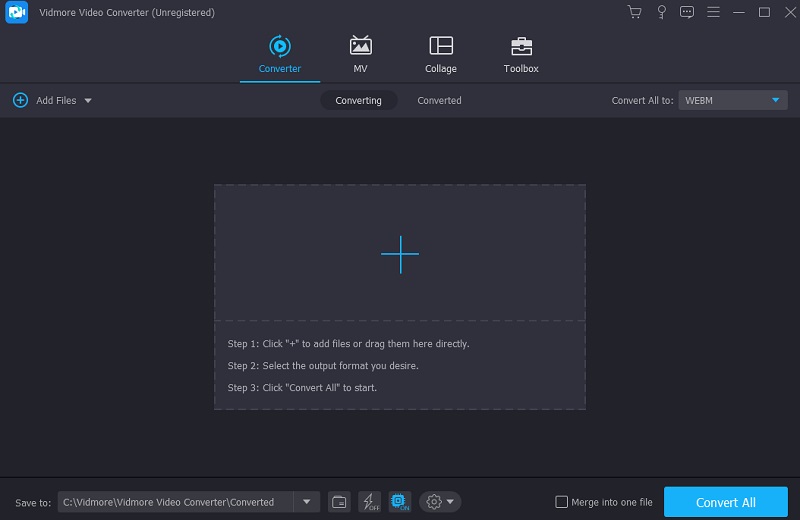
Korak 3: Na desnoj strani zaslona prikazat će se padajući izbornik za profil. Video i audio materijal će se učitati čim pritisnete tu tipku. Možda ćete vidjeti datoteke koje su u M4V formatirati traženjem naziva te datoteke u izborniku pod Video.
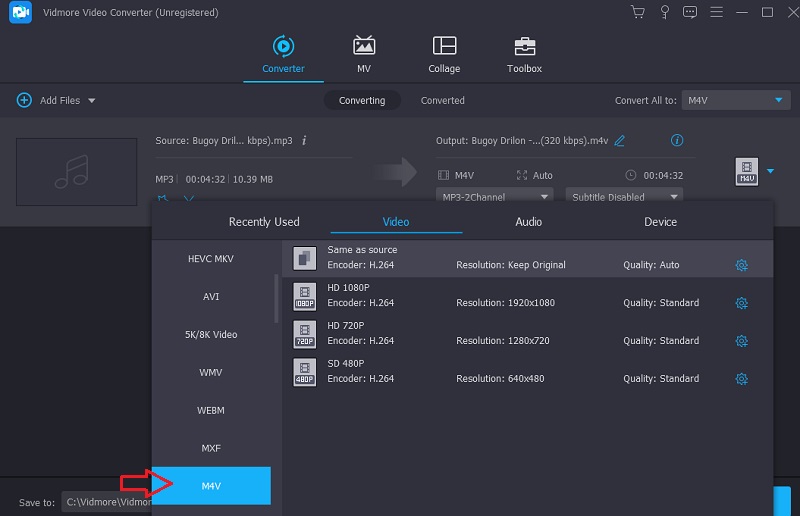
Ako želite napraviti prilagodbe datoteke s kojom trenutno radite, to možete učiniti klikom na Postavke gumb sa strane prozora. Kada imate traženi broj, idite na padajući izbornik i odaberite Stvori novo da biste spremili svoje izmjene.
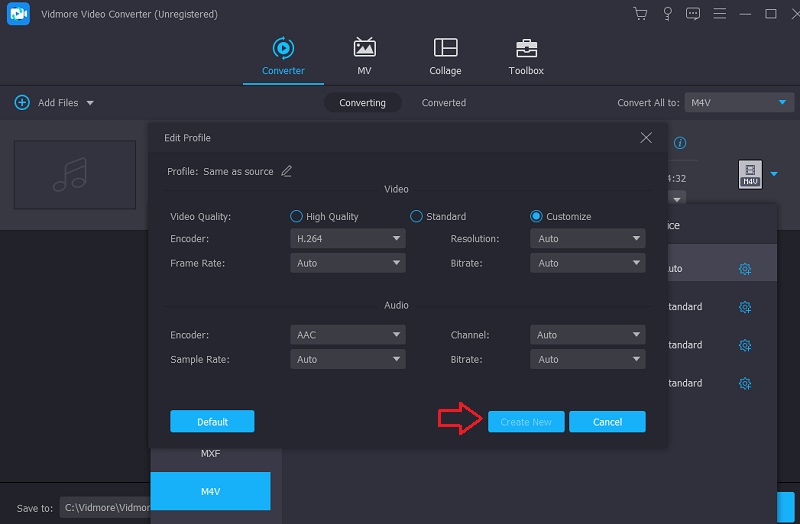
Korak 4: Da biste započeli proces pretvorbe, odaberite sve datoteke za pretvorbu, a zatim kliknite Pretvori sve opcija.
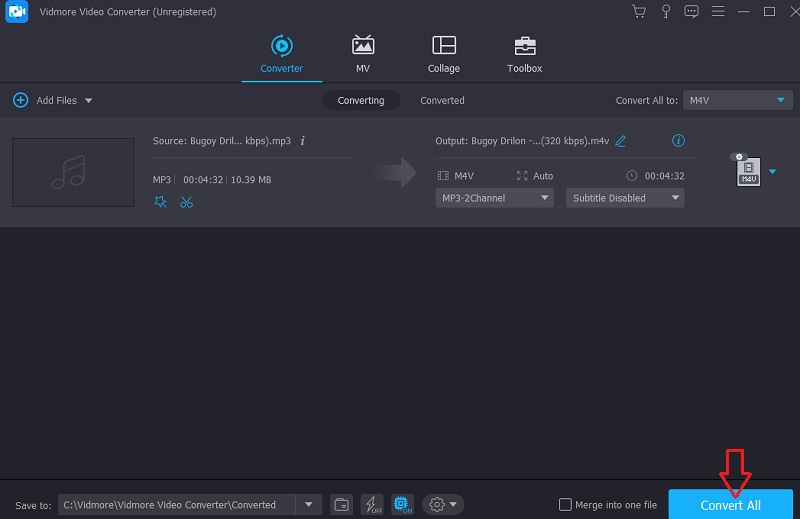
2. iTunes
Pretvorba iz MP3 u M4V vjerojatno će teći lakše ako koristite iTunes. Stvaranje glazbe i filmova mogu imati koristi od ovoga. Osim toga, može pomoći u pretvaranju audio podataka u i iz drugih formata. S druge strane, softver iTunes kojem je Apple omogućio pristup ne podržava sve vrste formata datoteka. Ispitajte temeljne korake za pretvaranje MP3 datoteka u M4V format pomoću iTunesa.
Korak 1: Započnite s iTunesom tako da ga odaberete na traci izbornika vašeg računala i odaberete Preferences iz izbornika koji se pojavi. Odaberite Uvezi Postavke od Općenito izbornik nakon toga.
Korak 2: Izaberi M4V koder s popisa dostupnih uvoznika, a zatim kliknite u redu za potvrdu vašeg izbora.
Korak 3: Sa sljedećeg padajućeg izbornika odaberite iTunes datoteku koju želite pretvoriti. Nakon što odaberete audio datoteku koju želite pretvoriti, kliknite Pretvoriti gumb na traci izbornika. Nakon odabira opcije koja glasi Stvori novu verziju, datoteka će se automatski promijeniti u format M4V i pohraniti u knjižnicu u iTunesu nakon što to učinite.
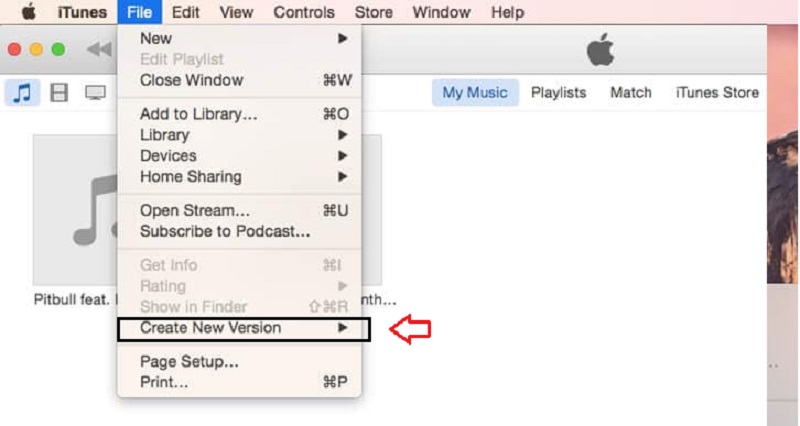
Dio 3. Često postavljana pitanja o pretvaranju MP3 u M4V
Po čemu se MP4 razlikuje od M4V?
Što se tiče kvalitete datoteka, nema značajne razlike između MP4 i M4V. Kada dublje usporedite M4V s MP4, otkrit ćete da M4V format često pohranjuje više podataka za titlove i ima mjere za izbjegavanje narušavanja privatnosti nego MP4 standard. MP4 datoteke mogu se preuzimati i reproducirati na različitim uređajima, uključujući Android.
Što znači kratica M4V?
Ekstenzija datoteke M4V odnosi se na vrstu datoteke MPEG-4 Video kontejner. Osim toga, iTunes video datoteka može se nazivati drugim imenom. Kada posuđujete ili kupujete videozapise iz trgovine iTunes, ovo je najčešća vrsta datoteke koja se koristi.
Može li se M4V reproducirati na svim uređajima?
M4V videoformat nije podržan od strane zadanog playera koji dolazi unaprijed instaliran na Android uređajima. Za reprodukciju ovih datoteka na svojim uređajima, morate ih pretvoriti u format koji je kompatibilan s vašim uređajem. Također možete preuzeti player treće strane koji može reproducirati M4V format.
Zaključci
Ako želite da vaše MP3 datoteke rade, naučite to pretvoriti MP3 u M4V. Samo slijedite upute u nastavku za uspješnu konverziju.


